はじめに
Rakuten Miniを1円キャンペーンで入手してしばらく中学生の長男に使わせていましたが、画面が小さすぎるのとバッテリーの持ちが悪いので不評でした。長男には別のAndroid端末(イオンモバイル データ1GBプラン タイプ1・au回線)を与えたので、Rakuten MiniとRakuten UN-LIMITの回線が余りました。
私のメイン端末がAQUOS Sense 4 SIMフリー版ということで、SIM 2枚刺しのDSDVを試してみます。ちなみに、Rakuten Miniは将来下の子のキッズスマホ用として保管しておきます。
eSIMからnanoSIMへの交換
まずはRakuten MiniのeSIMをAQUOS Sense4に入れられるnanoSIMへ交換するところから始めます。この手続きですが、通常のキャリアだとSIM発行手数料で3000円前後かかりますが、楽天は0円で行えます。数日後には宅急便でSIMカードが届きました。
なお、詳しい手続きは公式公式(Rakuten Miniから他製品への機種変更)にある通りです。
AQUOS Sense4での開通
届いたSIMを早速AQUOS Sense4のSIM2にセットしました。SIM1はメインで利用しているOCNモバイルONEの音声SIMです。
楽天の公式サイトにはSIMを入れて待っていれば開通すると書かれていたのですが、待てど暮らせど開通しません・・・。冷静に考えれば、eSIMを停止してnanoSIMを有効にするタイミングはユーザー側に任せないといけないはずなので、当然開通手続きが必要ですよね。で、開通手続きとしてやることが2点と、AQUOS Sense4 は楽天モバイルの対応機種には入っていないためAPNの設定が必要でした。
なお、以下はWI-FIもしくはSIM1でAQUOS Sense4がインターネットに接続できることを前提に書いています。
SIMの開通手続き
my 楽天モバイル アプリをインストールしておきます。アプリを立ち上げログインすると以下のようnsnoSIMの申し込みが準備中で表示されるので、これを選択します。
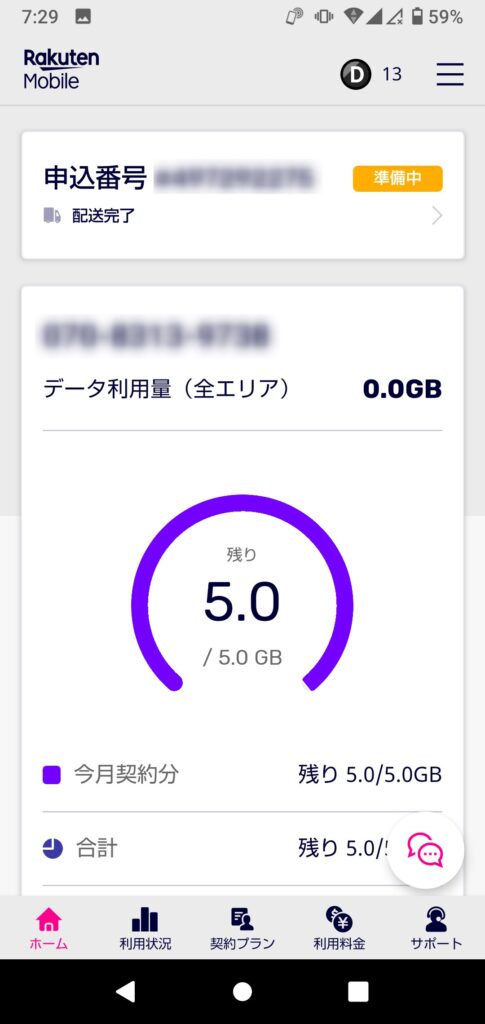
以下のように、「お申込み回線」が開通済みにならず、ボタンが押せるようになっているので押してください。(※キャプチャー取り損ねてしまい、ボタンをすでに押した状態です、開通手続き中になっています)
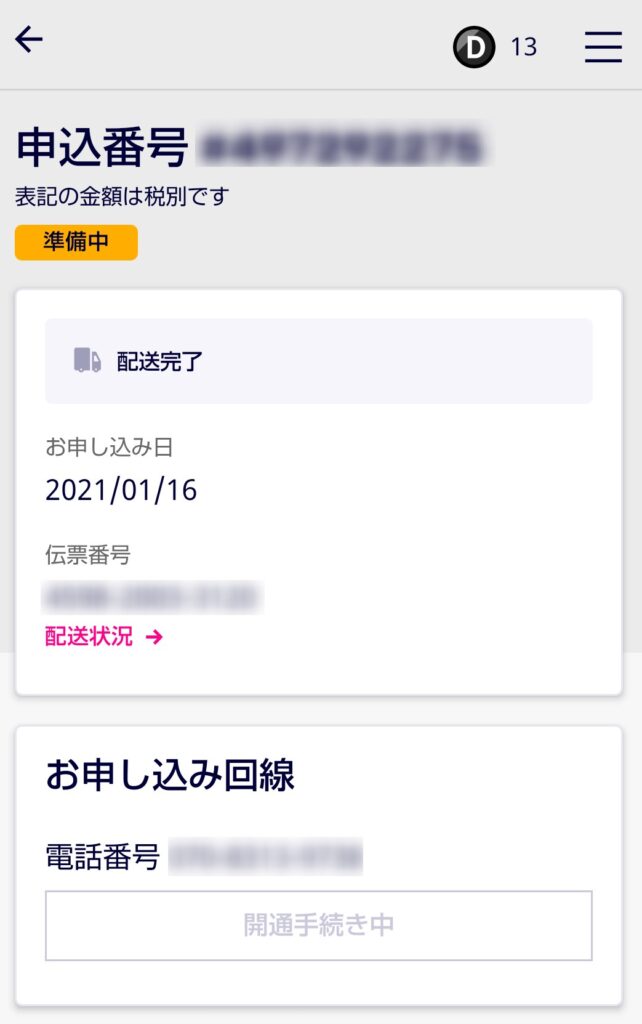
しばらくすると以下のように「開通済み」に代わります。これで第一段階終了です。
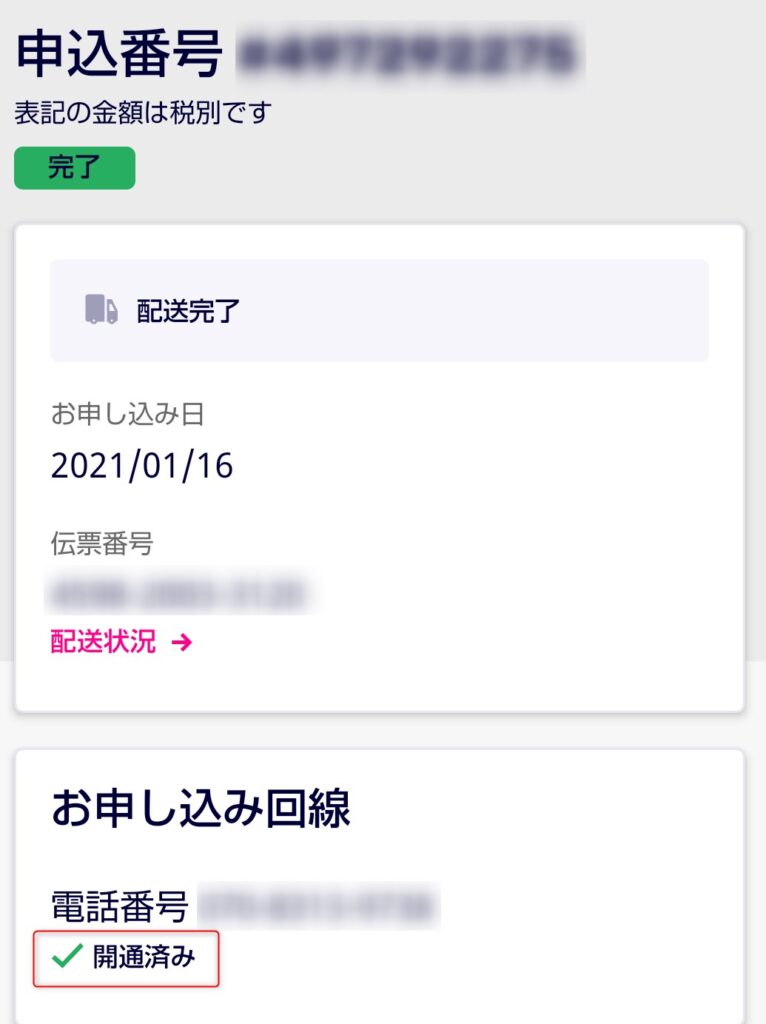
電話の開通
次に電話を開通させます。まず、Rakuten Linkをインストールしておきます。おそらくなんですが、Rakuten Linkにログインをするときは音声回線が楽天を使うように設定されていないと進まない気がしています。ということで、AQUOS Sense4の「設定」 > 「ネットワークとインターネット」 > 「SIMカード」 > 「音声通話」をRakutenに変更します。
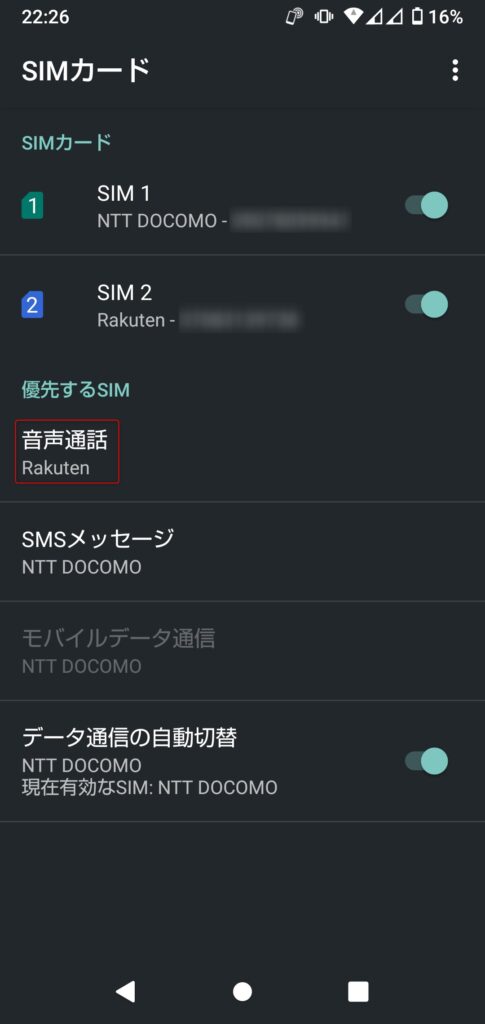
この状態でRakuten Linkを立ち上げ、楽天IDでログインすると以下のように電話番号入力の画面がでます。この番号がRakuten UN-LIMITで契約している番号であれば成功です。確認を押すとSMSが受信され自動的に確認コード入力 > 設定完了という流れになります。
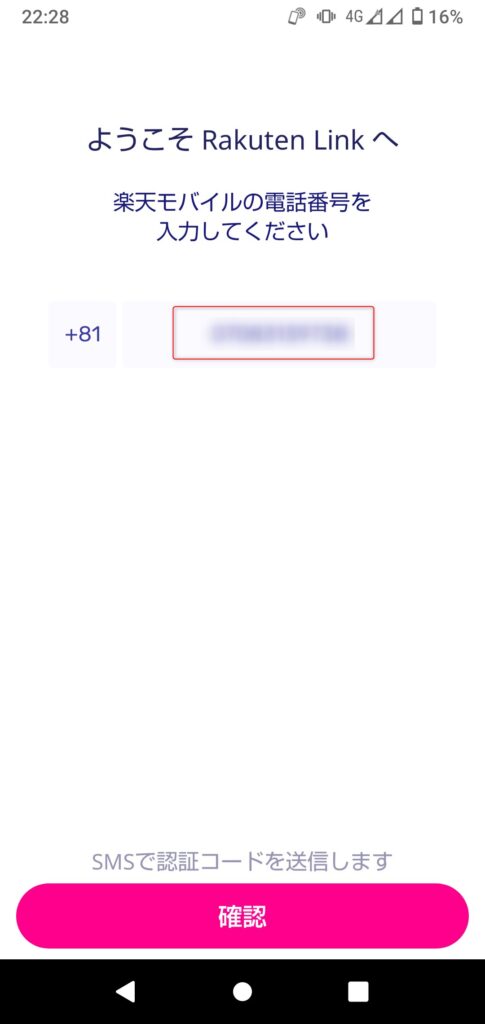
一度ログインできたら先ほど変更した、AQUOS Sense4の「設定」 > 「ネットワークとインターネット」 > 「SIMカード」 > 「音声通話」をSIM1の回線(私の場合はNTT DOCOMO)に戻しておきます。これにより、通常の電話アプリや、OCN電話アプリのようなMVNOのプレフィックスをつけて電話をかけてくれるアプリからはSIM1の主回線、Rakuten LinkアプリからはSIM2の楽天回線という使い分けができます。Rakuten Linkアプリの電話の掛け方は通常の電話のかけ方は違うのでこういった使い分けができます。楽天以外のSIM2枚の場合はどちらのSIMで電話を掛けるかは都度選ぶ設定にしておき、かけるたびに選択としないといけないので片方が楽天回線の場合はかけわけが簡単にできます。
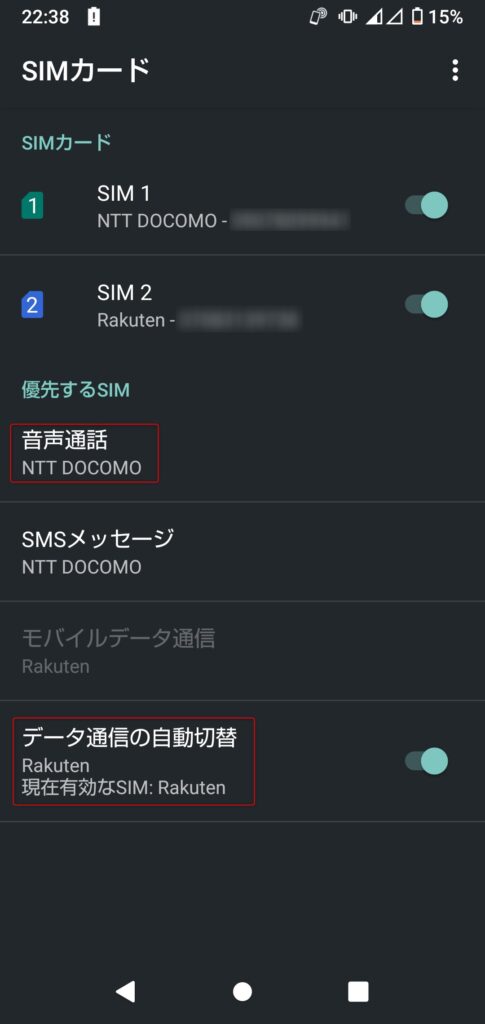
なお、音声通話の設定を戻すついでに「データ通信の自動切換え」をRakutenに変更しておきます。私の場合、メインは格安SIMのOCNモバイルなので昼夕の回線速度はそれほど早くありませんし、Rakuten UN-LIMITは楽天エリアであれば無制限で利用できるのでデータ通信はRakutenに任せた方が安定して使えるという想定です。結果として、楽天エリア内(無制限)→楽天エリア外(au 5GBローミング)→OCNモバイルONE(1GB)といった形でパケットを確保できます。
APNの設定
最後にRakuten UN-LIMITでインターネットに接続させるためにAPNの設定を行います。色々調べましたが、以下の設定値が良いようです。APNタイプにtetherと入れるのauローミング中もディザリングができるようです(試せてないですが・・・)。
APN名:<任意の名称>au
APN:rakuten.jp
MCC:440
MNC:11
APNタイプ:default,supl,tether
APNプロトコル:IPv4/IPv6
APNローミングプロトコル:IPv4/IPv6
上記をAQUOS Sense4に設定していきます。「設定」 > 「ネットワークとインターネット」 > 「モバイル ネットワーク」 > 「Rakuten」 > 「詳細設定」 > 「アクセスポイント名」を選択します。
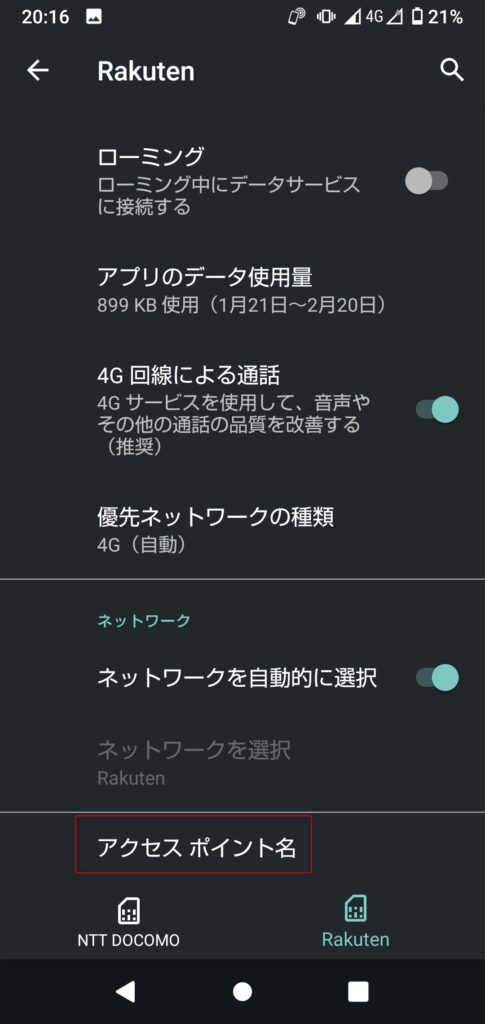
APM設定で+を押し、以下のように各種設定を入力した後保存します。
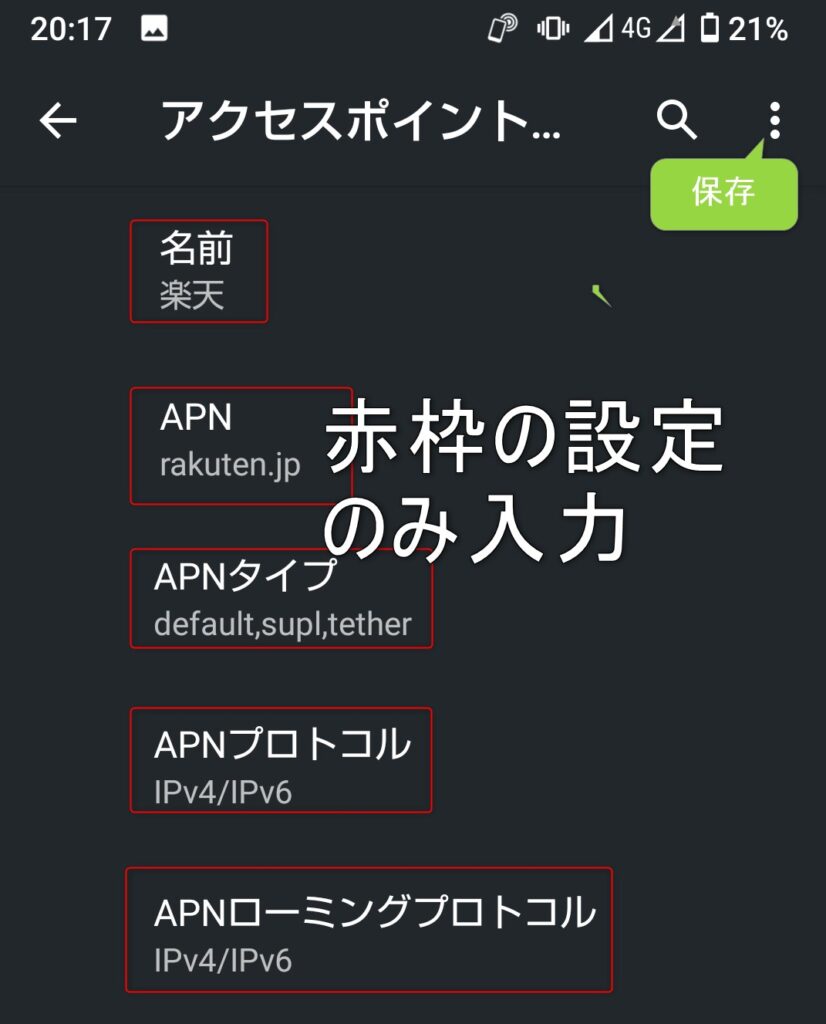
以上でRakuten UN-LIMITでインターネット通信ができるようになります。
実際のRakuten UN-LIMITのサービスエリアと回線速度
私は通勤電車に揺られている間スマホをいじっていますが、おおむね1日250MBくらいデータを使っています。横浜市営地下鉄ブルーライン + 京浜東北線(横浜→川崎)の通勤ルートです。実際にデータ通信をRakuten UN-LIMITを優先として移動した場合、楽天回線を利用するデータ量と、au回線にローミングされるデータ量を見て公開してみようかなと考えています。ただ、このご時世なのでリモートワークの頻度が高くてなかなか測定できません。ということで測定でき次第この記事は更新しようと思います。なお、自宅は相変わらず圏外で楽天回線につながっていることを見たことがなかったのですが、先日五反田方面に出かけたときに初めて楽天回線でつながっているところを見ることができました。ディザリングしてPC経由から通信してみたりもしましたがパケットの消費を気にせず使えるというのはありがたいことです。
実際のRakuten UN-LIMITのサービスエリアと回線速度(追記)
久しぶりに会社に出社したので回線の接続状況を見ながら進みました。まず、横浜市営地下鉄ブルーラインですが、横浜駅のホームでもauにローミングされてしまいました。横浜駅を地上に出て京浜東北線に乗り換えてからは川崎までの間、おおむね楽天回線につながっている感じです。川崎駅からほど近い会社のオフィスに入りましたが、残念ながらauにローミングされてしまいました。私のライフスタイルだと、楽天回線でいられる時間は会社から横浜駅までのわずか30分弱の往復の間だけのようです。でパケットが5GBしかないのでかなり微妙かもしれません。週末よくディザリングでPCを使う環境は五反田で楽天回線につながるのでその辺の条件と、Rakuten UN-LIMIT VIの破壊力のある価格設定、大手3社の新プラン、今後出てくると予想されるOCN モバイル ONEの新料金等々、今年前半の動きを見極めつつ見直しをかけていきたいと思います。


